Bạn đang xem bài viết Cách tắt, bật, ẩn, hiện biểu tượng icon trên thanh Taskbar trong Windows 10 tại Pgdphurieng.edu.vn bạn có thể truy cập nhanh thông tin cần thiết tại phần mục lục bài viết phía dưới.
Bài viết dưới đây hướng dẫn chi tiết Cách tắt, bật, ẩn, hiện biểu tượng icon trên thanh Taskbar trong Windows 10
Ví dụ trên thanh Tasbar hiện tại có những ứng dụng sau:
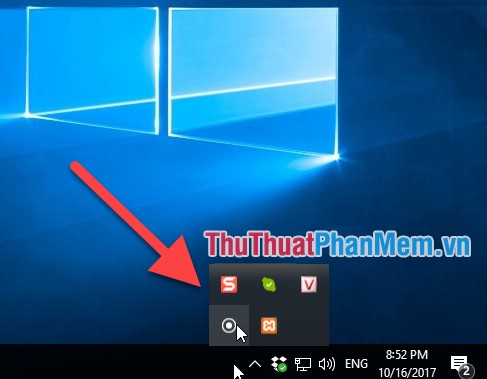
Nếu Muốn loại bỏ 1 số ứng dụng không cần thiết thực hiện như sau:
Bước 1: Nhấn tổ hợp phím Window + I cửa sổ Windows Settings xuất hiện lựa chọn mục System Display, notification, power
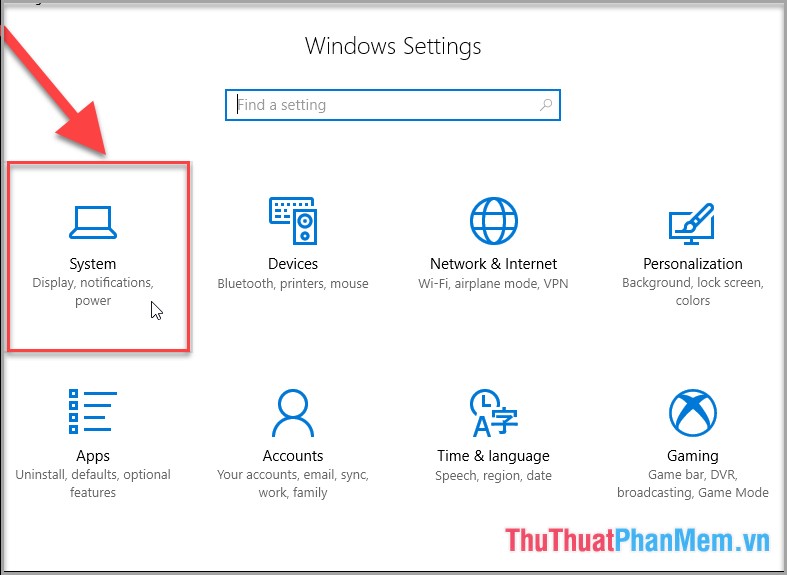
Bước 2: Kích chọn Notification & actions -> Add or remove quick actions đểthực hiện tắt hoặc bật những ứng dụng hệ thống.
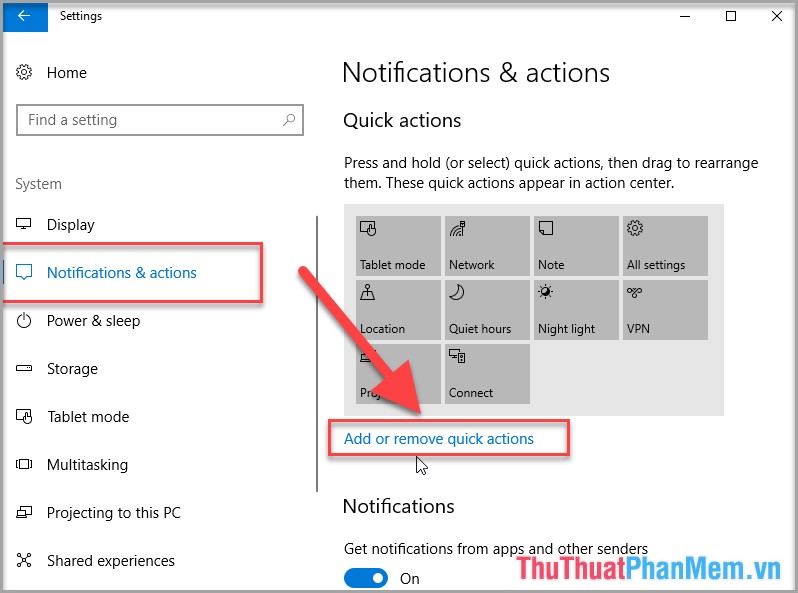
Bước 3: Chọn On để bật hoặc Off để ẩn ứng dụng hệ thống trên thanh Taskbar
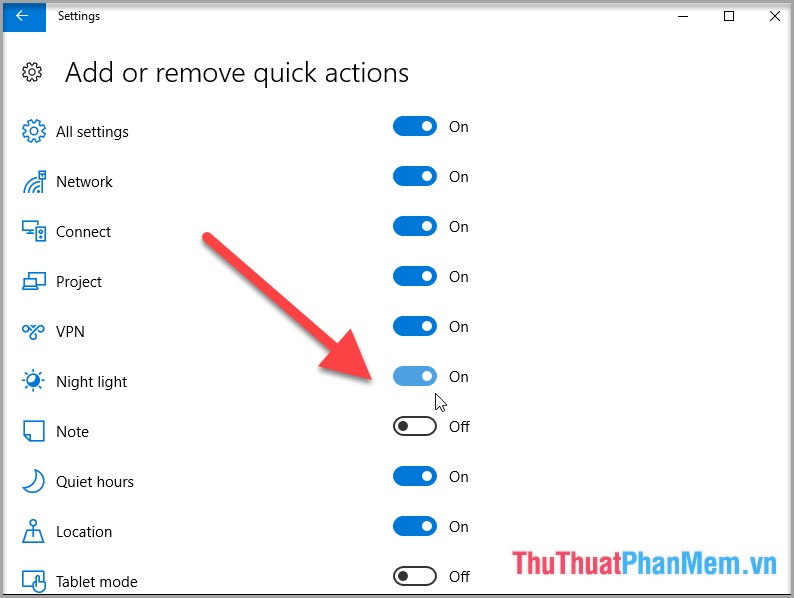
Ngoài các ứng dụng hệ thống trên thì ở ngoài mục Notification & actions bạn cũng chọn On hoặc Off để tắt bật các biểu tượng thông báo của các chương trình khác được cài trên máy.
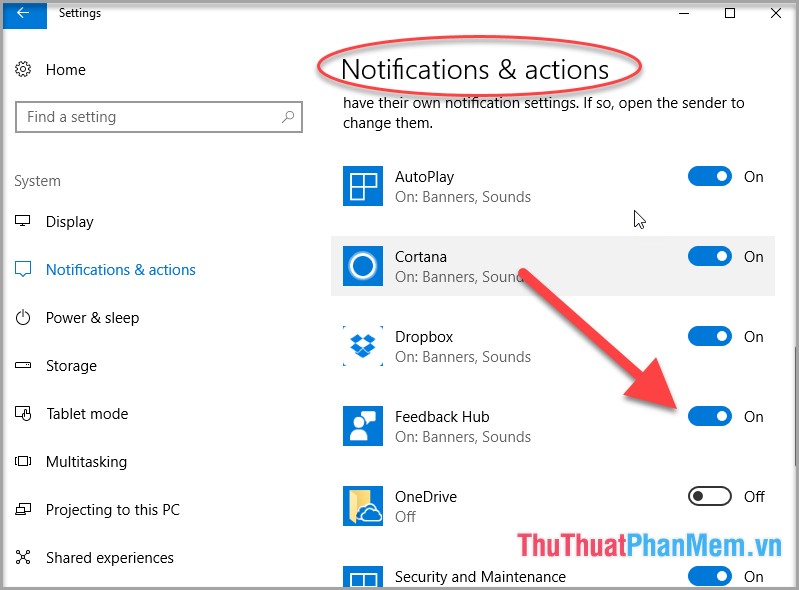
Sau khi đã chỉnh sửa xong bạn đã giảm bớt ứng dụng không cần thiết trên thanh Taskbar:
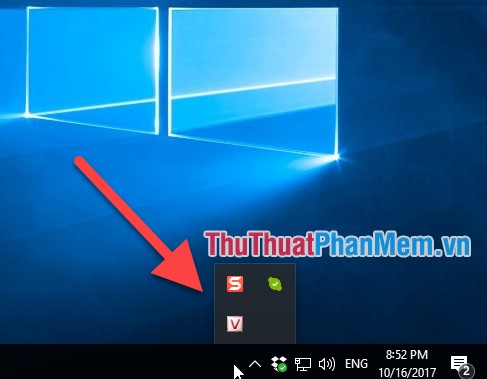
Cảm ơn bạn đã xem bài viết Cách tắt, bật, ẩn, hiện biểu tượng icon trên thanh Taskbar trong Windows 10 tại Pgdphurieng.edu.vn bạn có thể bình luận, xem thêm các bài viết liên quan ở phía dưới và mong rằng sẽ giúp ích cho bạn những thông tin thú vị.
Nguồn: https://thuthuatphanmem.vn/cach-tat-bat-an-hien-bieu-tuong-icon-tren-thanh-taskbar-trong-windows-10/
Từ Khoá Tìm Kiếm Liên Quan:
